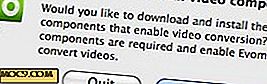Använda Google Public DNS för att påskynda din Internet-anslutning
DNS (Domain Name System) är den onlinetjänst som kartlägger en webbadress till en IP-adress. När du surfar på webben kommer din ISP att utföra en DNS-sökning för att översätta webbadressen till dess IP-adress innan den kan göra sidorna. Eftersom webbsidor blir mer komplexa ökar antalet DNS-sökning och din Internet-hastighet lider.
Google Public DNS är en DNS-tjänst som tillhandahålls av Google i syfte att hjälpa dig att förbättra din webbläsarupplevelse. Eftersom Googles sökmotor redan crawls webben dagligen och i processen löser och cachar DNS-information kan de få tillbaka DNS-information mycket snabbare än din ISP.
Så här kan du konfigurera din dator för att använda Google Public DNS och njuta av hastighetshöjningen.
Konfigurera din dator för att använda Google Public DNS
I Windows Vista / 7
Gå till Kontrollpanelen -> Nätverks- och delningscenter . Klicka på den aktiva nätverksanslutningslänken.

Klicka på knappen Egenskaper .

Markera fältet Internet Protocol Version 4 (TCP / IPv4) i fliken Nätverk och klicka på knappen Egenskaper.

Ange följande i DNS-fältet:

Spara inställningen och stäng alla fönster. Starta om Internet-anslutningen. Du borde vara ansluten via Googles offentliga DNS nu.
I Linux (Ubuntu)
Följande instruktioner testas på Ubuntu. Det ska fungera på alla andra distroer som använder nätverkshanteraren.
Gå till System -> Inställningar -> Nätverksanslutningar . Gå till fliken Wired (eller fliken Trådlöst om du använder trådlös anslutning). Markera den aktiva anslutningen och klicka på " Redigera "

Gå till fliken IPv4 Inställningar. Under fältmetoden Metod väljer du endast Automatiska (DHCP) -adresser . Ange 8.8.8.8 8.8.4.4 (separerad av ett mellanslag) i fältet DNS-servrar.

Klicka på OK för att spara. Din Internet-anslutning startar automatiskt om sig själv.
I Mac Snow Leopard
Gå till Systeminställningar -> Nätverk . Välj din aktiva anslutning och klicka på knappen Avancerat .

Gå till fliken DNS. I vänstra rutan (DNS-servrar) klickar du på knappen "+". Ange "8.8.8.8" i fältet. Lägg till en annan post med "8.8.4.4" i fältet.

Klicka på OK.
Det är allt.
För felsökning och mer djup information, kolla in Googles offentliga DNS-webbplats för konfigurationsinstruktioner.
Källa
Bildkrediter: dhmann


![Hur man spelar Pokemon Gå i liggande läge på din iPhone [Snabbtips]](http://moc9.com/img/pokemonlandscape-settings.png)